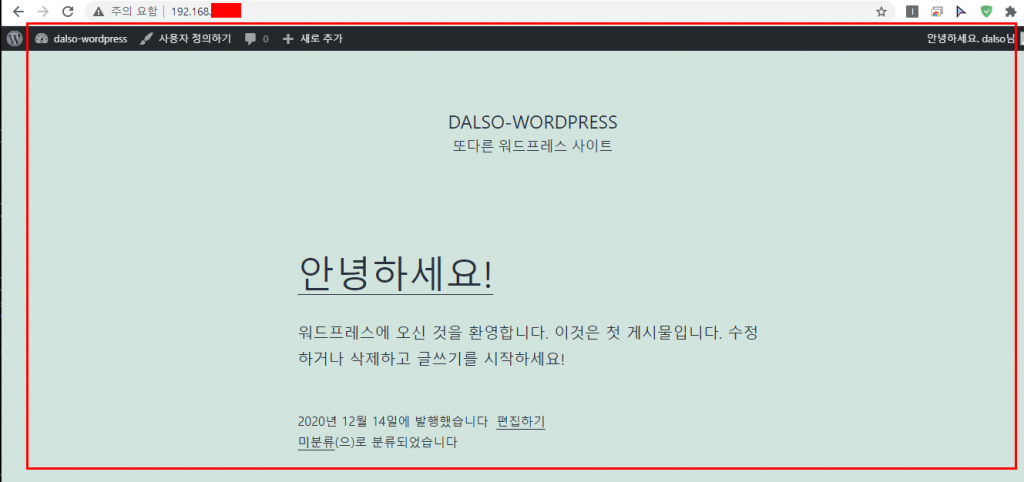앞서 Ubuntu 환경에 LEMP 스택을 모두 설치하셨다면 바로 워드프레스 설치로 진행하겠습니다.
기본적으로 ssh에 접근된 상태에서 진행해주셔야 합니다~
구축환경
Ubuntu 20.04 LTS
Nginx 1.18.0
PHP7.4-FPM
MariaDB 10.5
MariaDB설정하기
워드프레스를 운영하기위해서는 위 LEMP를 모두 연결해서 사용해야하는데 DB의경우 DB와 계정, 접근권한이 필요합니다.
아래 과정을 하나하나씩 따라해주시면 됩니다.
워드프레스 DB생성 및 계정 생성
먼저 mysql 명령어로 DB에 접근해주세요.
먼저 DB생성create database wordpress;
계정 생성create user 'dalso'@'%' identified by 'password';
생성한 DB에 권한부여 후 리로드grant all privileges on wordpress.* to dalso@'%';
flush privileges;
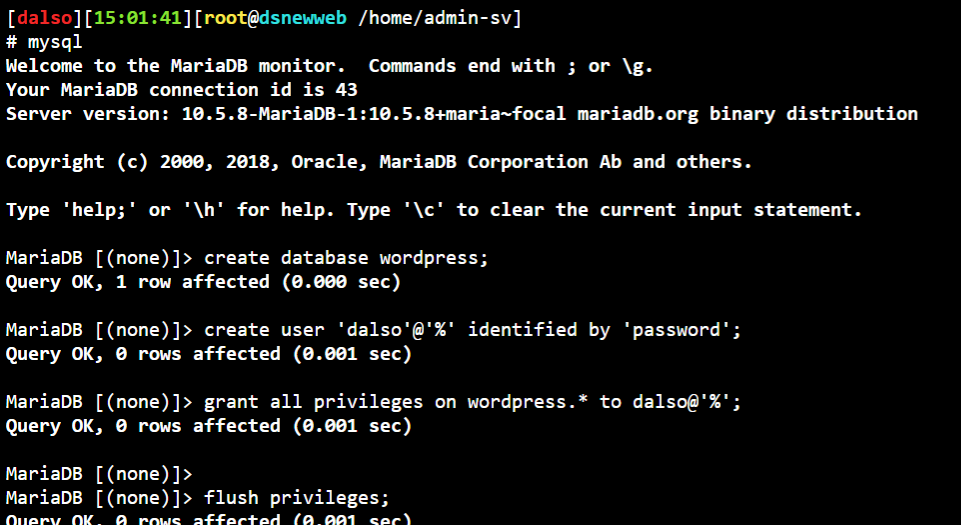
워드프레스 최신버전 다운로드 및 설치
최신버전은 5.6이므로 이걸로 설치하겠습니다.
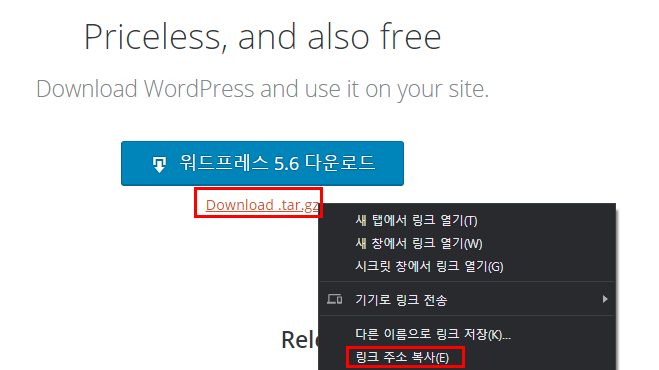
링크복사를 하셨으면 ssh 접근상태에서 wget으로 다운받아주시면됩니다.wget https://wordpress.org/latest.tar.gz

압축파일이기때문에 아래명령어로 압축을 해제 하겠습니다.gzip -d latest.tar.gz && tar xvf latest.tar
압축을 풀면 wordpress 란 디렉터리에 파일이 모두 압축해제 되어있으며
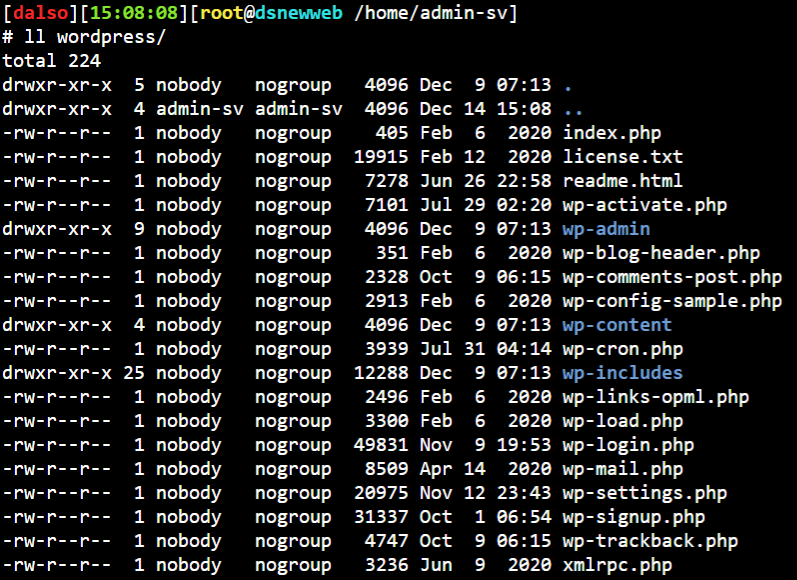
웹 루트 폴더인 /var/www/html에 옮겨주고 nginx와 php에서 읽을수 있도록 권한변경을 해주겠습니다..(기존파일은 삭제)
rm -rf /var/www/html/*
cp -r wordpress/* /var/www/html/chown -R www-data:www-data /var/www/html/
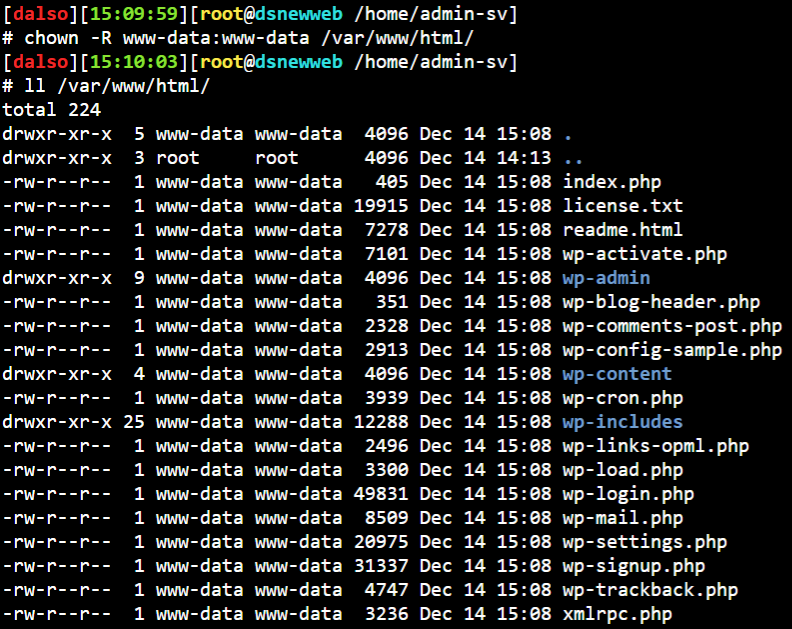
워드프레스 설정하기
이제 웹브라우저(크롬,엣지 등)로 웹서버에 ip로 접근해보겠습니다.
접근은 Web서버 IP로 해주시면됩니다.
워드프레스에서는 한국어를 지원해주기때문에 한국어를 찾아서 선택해주세요.
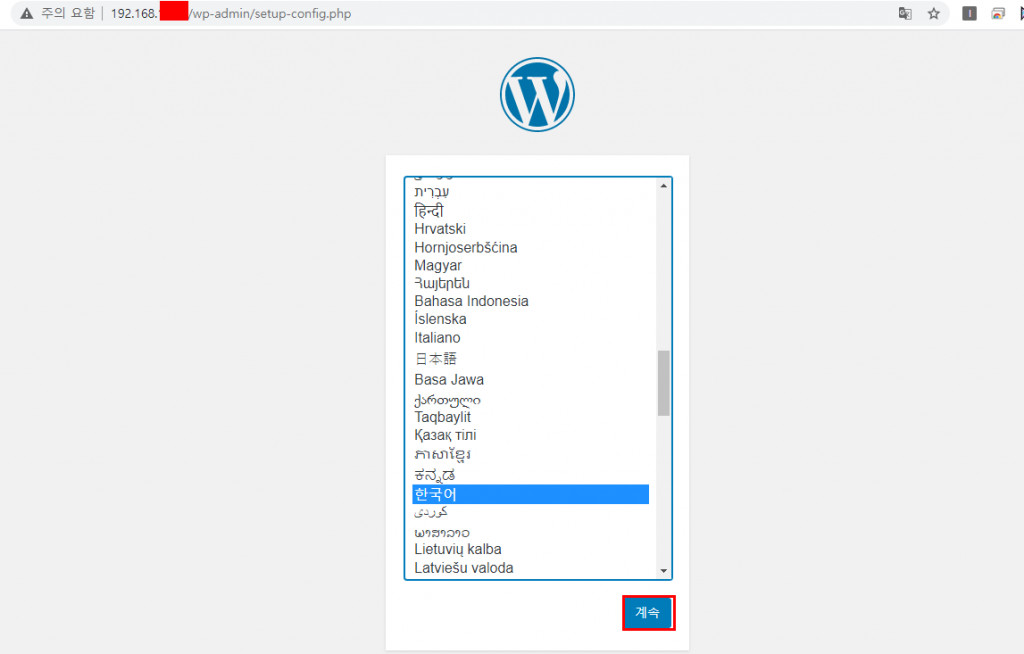
아까 DB생성했던것과 계정명들을 기록해놓으셨겠죠..?
제걸 예제로 말씀드리면
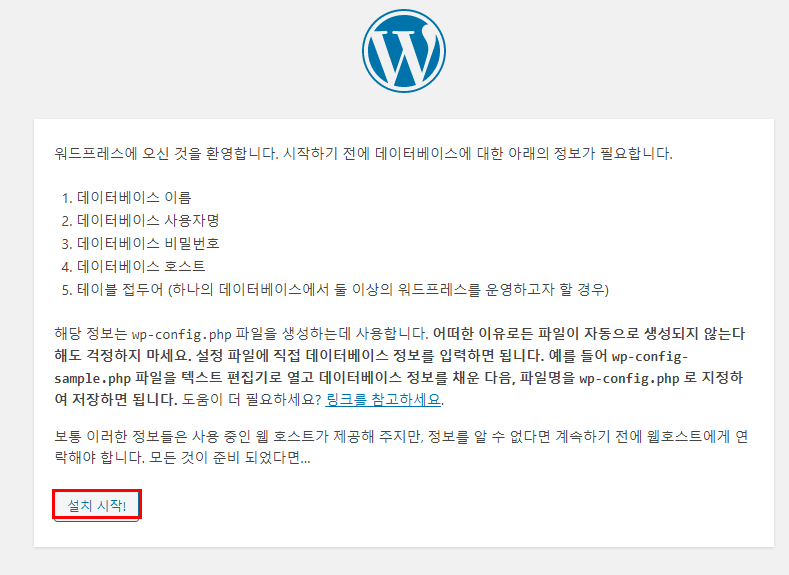
아래와 같습니다.
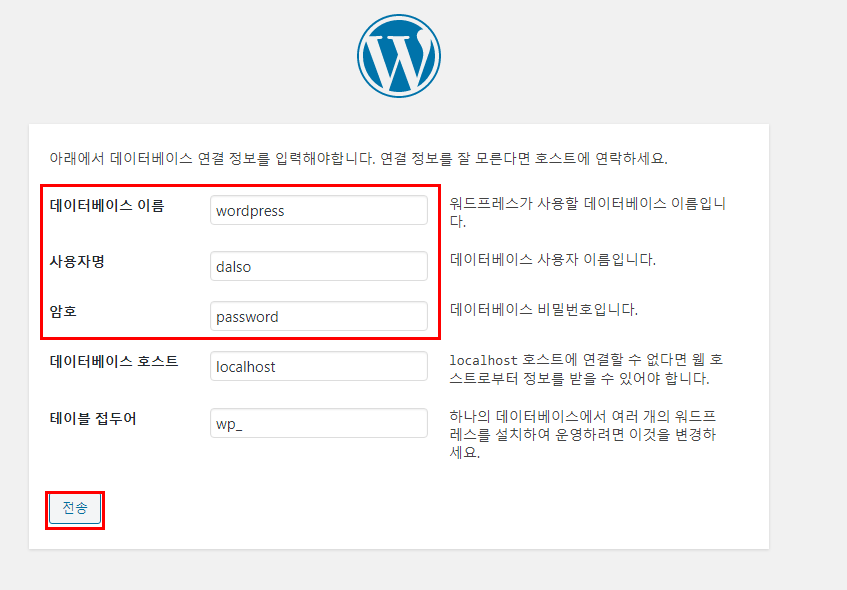
설치 실행 딱!
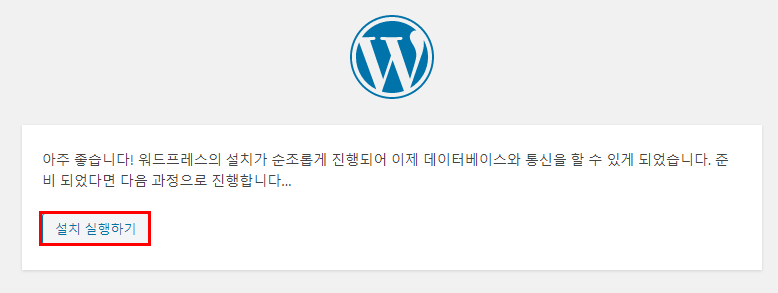
사이트 제목이랑 관리자 ID생성입니다.
마지막 버튼을 눌러주면
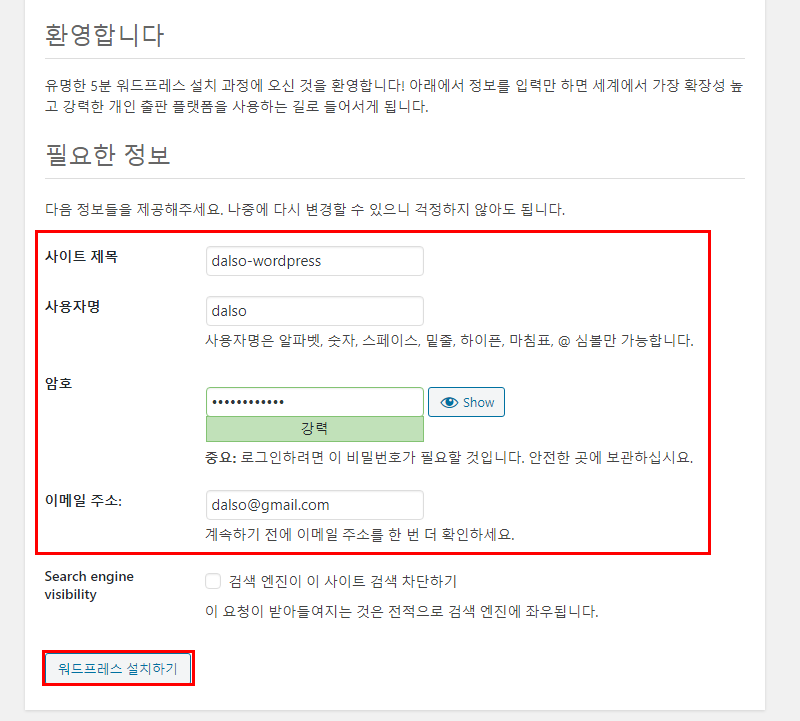
워드프레스가 생성되는걸 확인하실 수 있습니다.